标签:frame curl 修改 code 根据 cat key值 follow key
[toc]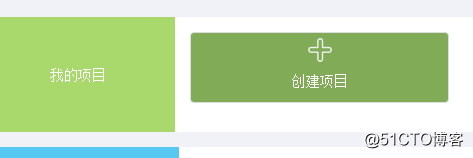
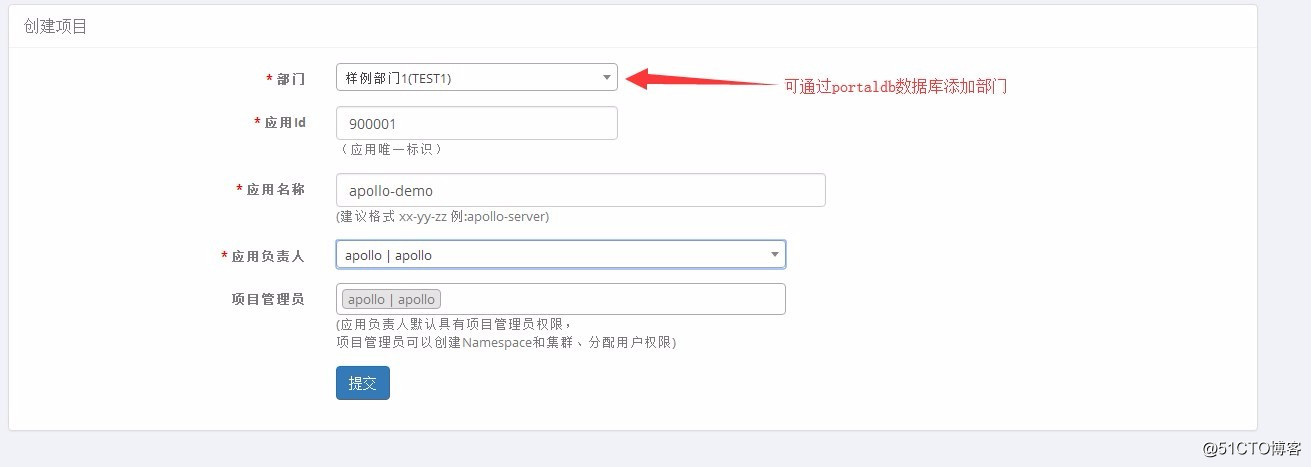
选择DEV环境,新增配置, 我这里有测试过,所以dev环境多了个gzywtest-c1集群,默认情况下,点击环境都是选择default配置
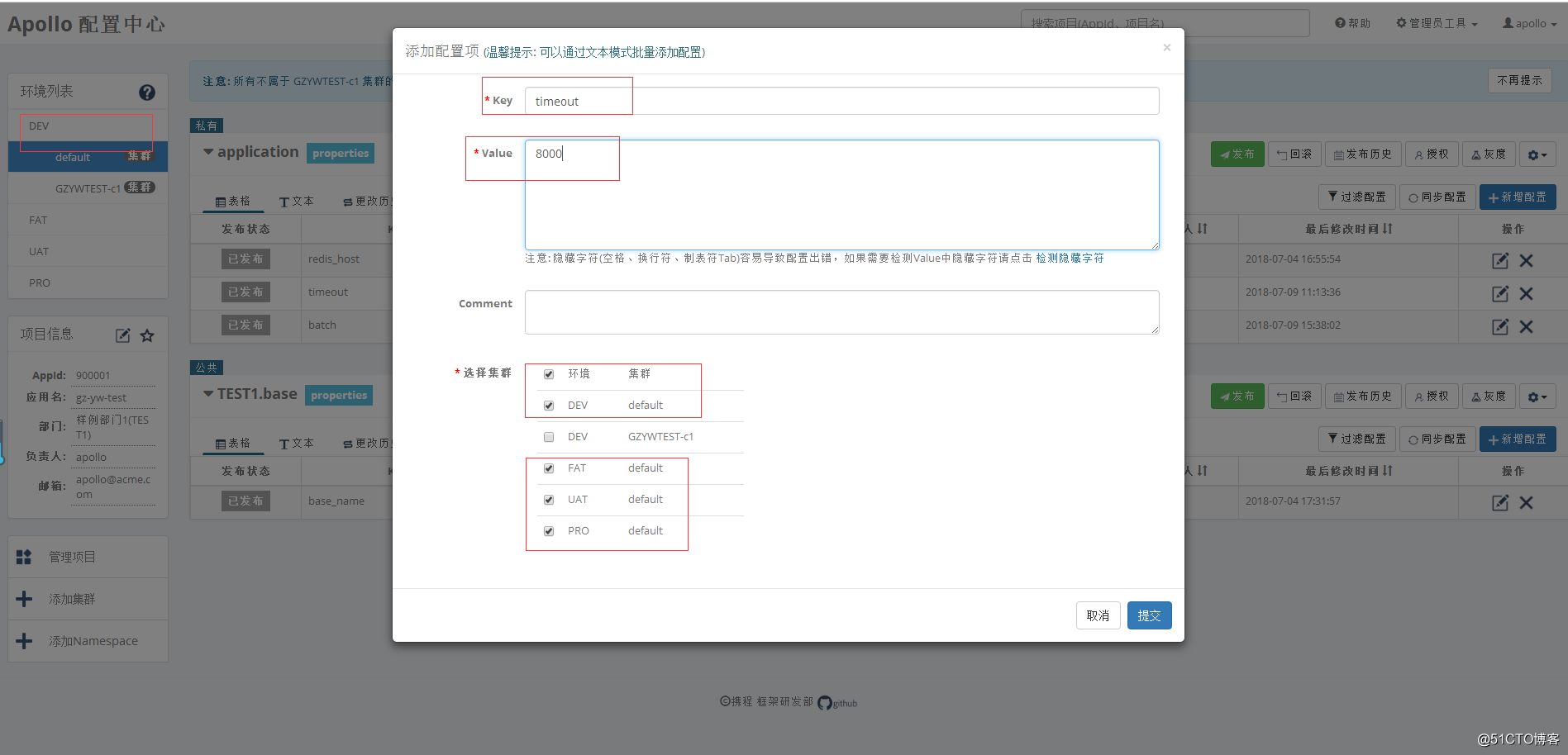
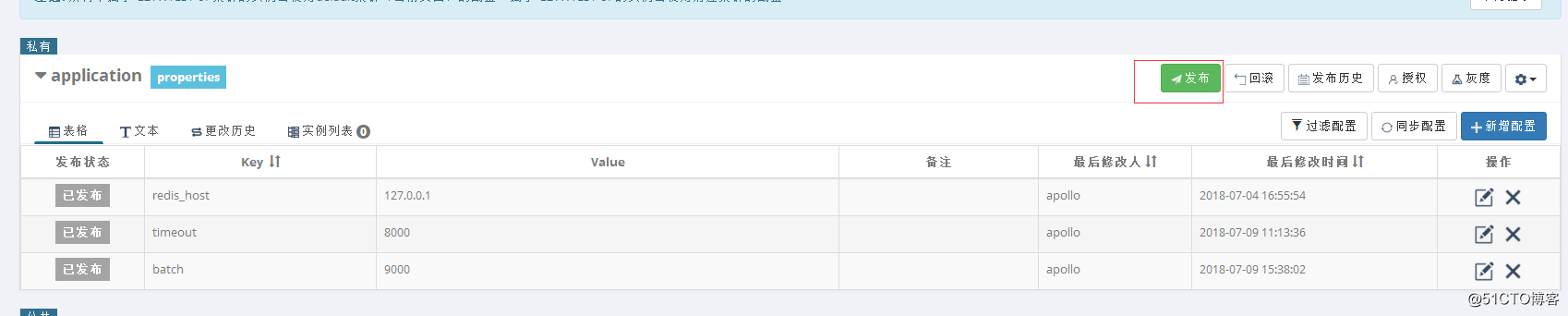
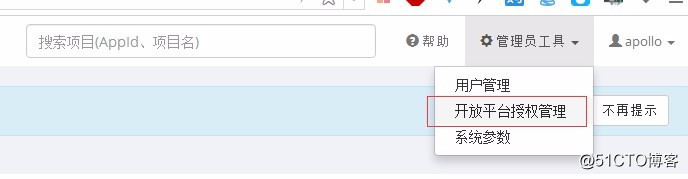
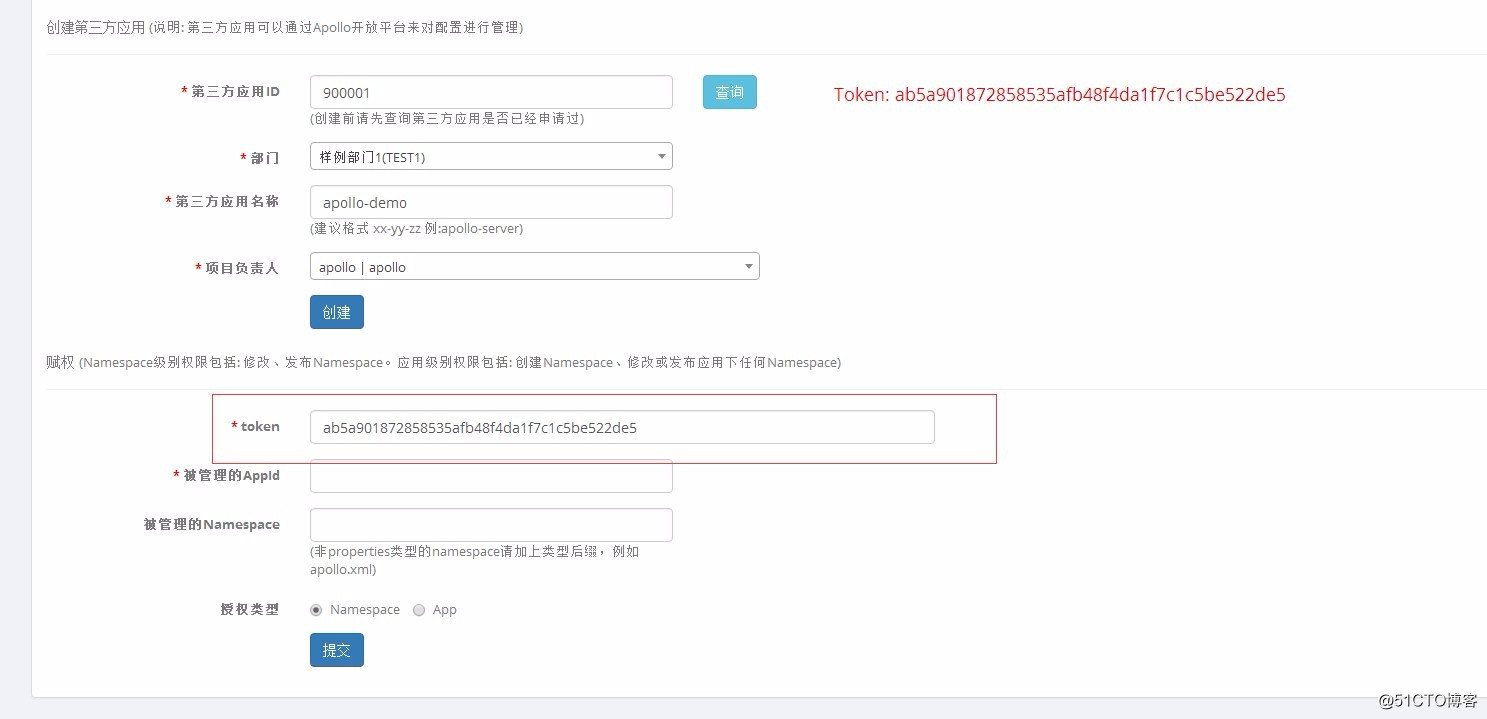
{
"appId": "900001",
"clusterName": "default",
"namespaceName": "application",
"comment": "default app namespace",
"format": "properties",
"isPublic": false,
"items": [{
"key": "redis_host",
"value": "127.0.0.1",
"dataChangeCreatedBy": "apollo",
"dataChangeLastModifiedBy": "apollo",
"dataChangeCreatedTime": "2018-07-04T16:55:54.000+0800",
"dataChangeLastModifiedTime": "2018-07-04T16:55:54.000+0800"
}, {
"key": "timeout",
"value": "8000",
"comment": "",
"dataChangeCreatedBy": "apollo",
"dataChangeLastModifiedBy": "apollo",
"dataChangeCreatedTime": "2018-07-09T11:07:24.000+0800",
"dataChangeLastModifiedTime": "2018-07-09T11:13:36.000+0800"
}, {
"key": "batch",
"value": "9000",
"comment": "",
"dataChangeCreatedBy": "apollo",
"dataChangeLastModifiedBy": "apollo",
"dataChangeCreatedTime": "2018-07-09T11:20:02.000+0800",
"dataChangeLastModifiedTime": "2018-07-09T15:38:02.000+0800"
}],
"dataChangeCreatedBy": "apollo",
"dataChangeLastModifiedBy": "apollo",
"dataChangeCreatedTime": "2018-07-04T16:11:00.000+0800",
"dataChangeLastModifiedTime": "2018-07-04T16:11:00.000+0800"
}* 结构url的参数规则如下:

* Api更多文档参考,参考 https://github.com/ctripcorp/apollo/wiki/Apollo%E5%BC%80%E6%94%BE%E5%B9%B3%E5%8F%B0
---
### Java的接入方式
* 参考 https://github.com/ctripcorp/apollo/wiki/Java%E5%AE%A2%E6%88%B7%E7%AB%AF%E4%BD%BF%E7%94%A8%E6%8C%87%E5%8D%97
其实官方的源包下已经包含一个apollo-demo的项目,如果你在看了上一篇的部署apollo项目后,应该记得脚本最后有一个上传本地架包到maven的步骤,这个就是如果想进行java搭建必须的操作,需要将编译好的架包上传到私有源上去. 因为我实在没调通官方的demo项目,所以根据官方的demo项目自己创建一个新的项目来调试,简单讲述下实现的代码,后面提供下载
1. 打开 http://start.spring.io/ ,输入简单的选项,点击生成项目后下载到本地

1. 引入eclipse

* 我这里引入过,所以不能再引入,正常输入目录后,eclipse扫描后点击finish就可以引入

1. 在pom.xml中添加下列包
```xml
<!-- 引入的包##################### -->
<dependency>
<groupId>com.ctrip.framework.apollo</groupId>
<artifactId>apollo-client</artifactId>
<version>0.11.0-SNAPSHOT</version>
</dependency>
<dependency>
<groupId>com.ctrip.framework.apollo</groupId>
<artifactId>apollo-core</artifactId>
<version>0.11.0-SNAPSHOT</version>
</dependency>
<dependency>
<groupId>com.google.guava</groupId>
<artifactId>guava</artifactId>
<version>25.1-jre</version>
</dependency>
<!-- https://mvnrepository.com/artifact/com.google.inject/guice -->
<dependency>
<groupId>com.google.inject</groupId>
<artifactId>guice</artifactId>
<version>4.2.0</version>
</dependency>
<dependency>
<groupId>org.springframework.boot</groupId>
<artifactId>spring-boot-configuration-processor</artifactId>
<optional>true</optional>
</dependency>
<dependency>
<groupId>com.google.code.gson</groupId>
<artifactId>gson</artifactId>
</dependency>
将官方apollo-demo下的 com.ctrip.framework.apollo.demo 拷贝到我们的demo下,这里仅测试官方推荐的java读取方式,删除多余的文件,最后的结构如下
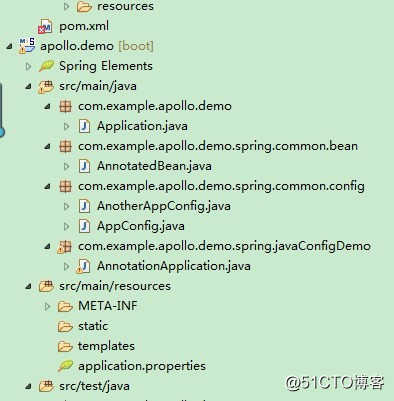
#我的是window下测试,所以在在eclipse 的 META-INF目录下创建一个 app.properties文件添加内容 : app.id=900001
在 pom.xml上右键选择run - maven install ,然后在 AnnotationApplication 右键run - spring boot app
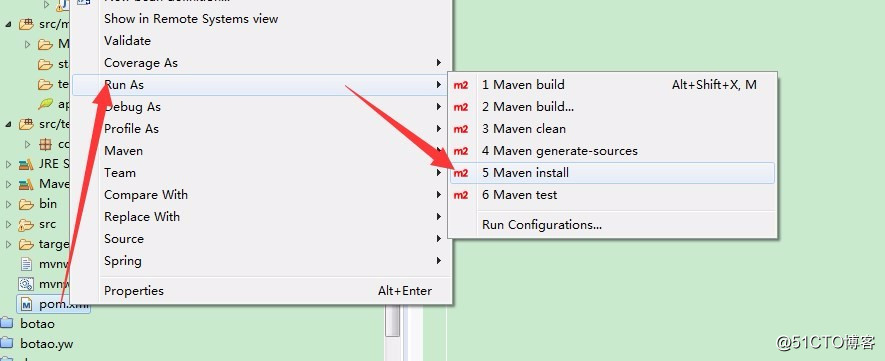
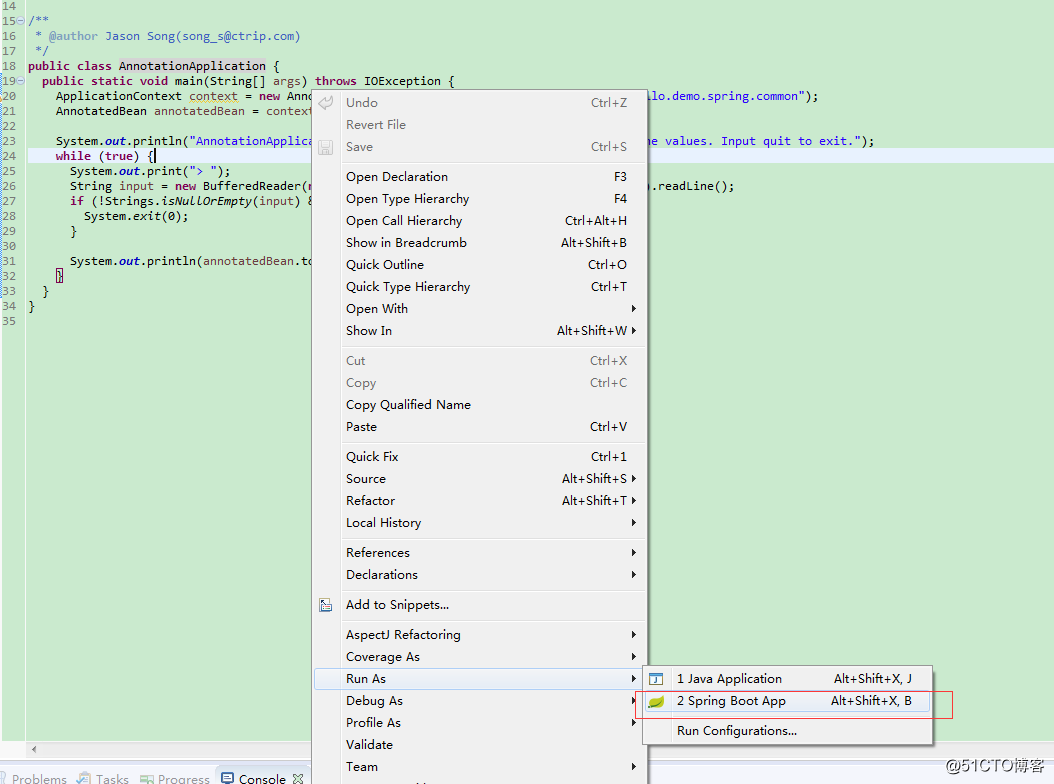
运行的输出应该能看到如下输出
* 在console回车会看到
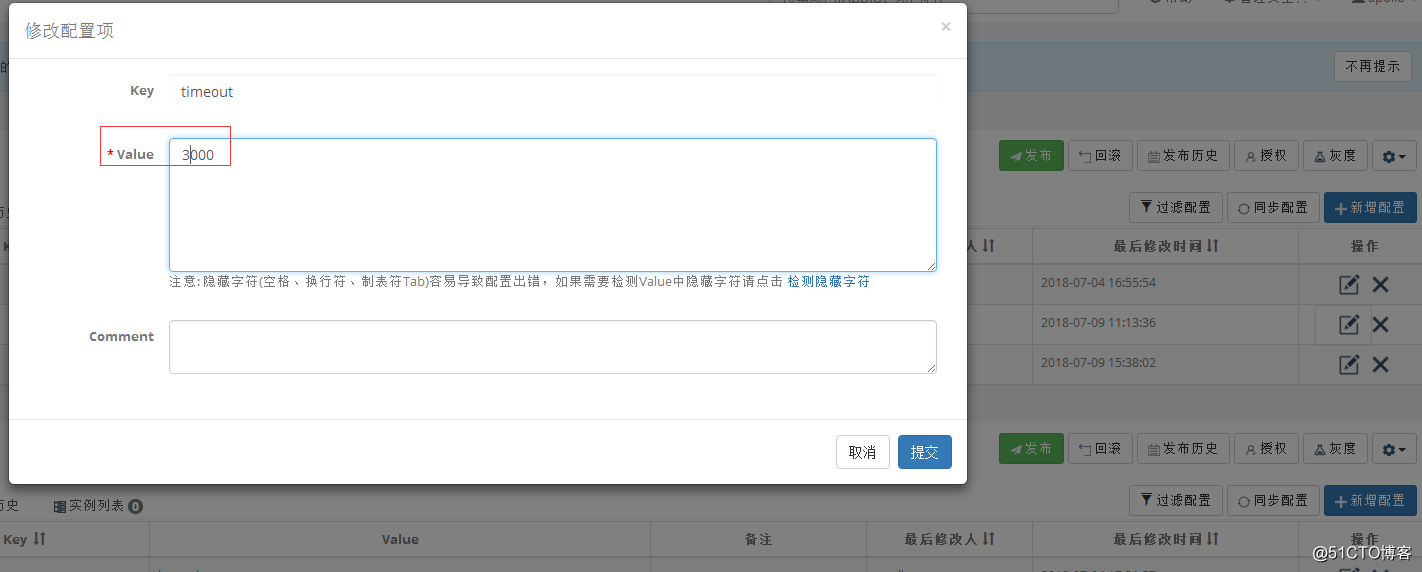
发布配置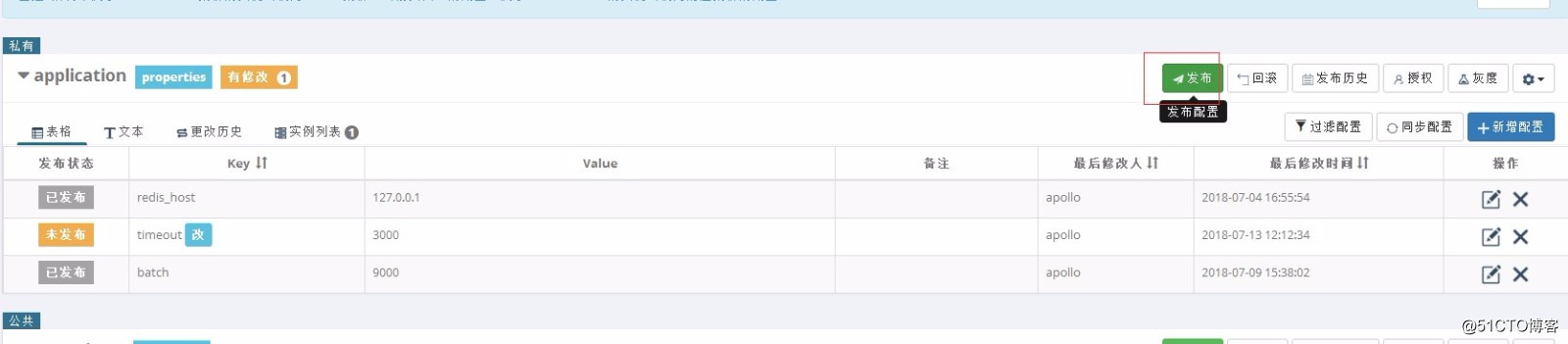
可以看到console输出中,timeout已经变更了值

标签:frame curl 修改 code 根据 cat key值 follow key
原文地址:http://blog.51cto.com/brucewang/2141655